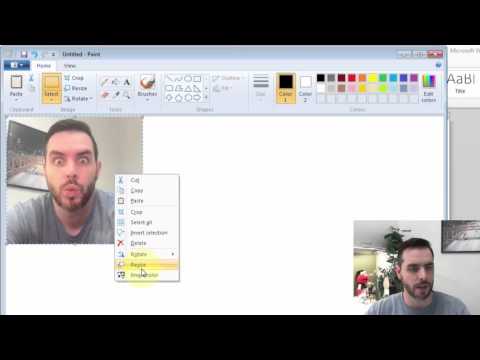
Inhoud
Microsoft Word 2010 introduceerde de functie "Artistieke effecten" om verschillende effecten aan uw foto's en afbeeldingen toe te voegen. Een van deze effecten is omgekeerde kleur, waardoor de kleuren worden omgekeerd en de afbeelding als de negatieve versie wordt weergegeven. Beweeg de cursor over elke sneltoets met een artistiek effect om een voorbeeld van het effectbeeld te bekijken. Met deze optie kunt u uw foto's of afbeeldingen aanpassen nadat een van deze is toegepast. Deze instructies zijn voor Microsoft Word 2010.
routebeschrijving

-
Open Microsoft Word.
-
Klik op het tabblad "Invoegen" om de menubalk "Invoegen" te openen. Klik op 'Illustraties' en klik op 'Afbeelding'.
-
Zoek naar de afbeelding die u wilt openen. Klik op de knop "Openen".
-
Klik in het Word-document op de afbeelding om deze te selecteren. Klik op het tabblad "Formaat" om de menulijst "Formaat" te openen.
-
Klik op "Artistieke effecten" onder "Afbeeldingstools" in de groep Aanpassen.
-
Klik op de optie "Kleuren omkeren" in het vervolgkeuzemenu "Artistieke effecten".
tips
- Selecteer "Geen" onder "Artistieke effecten" om het effect terug te zetten.